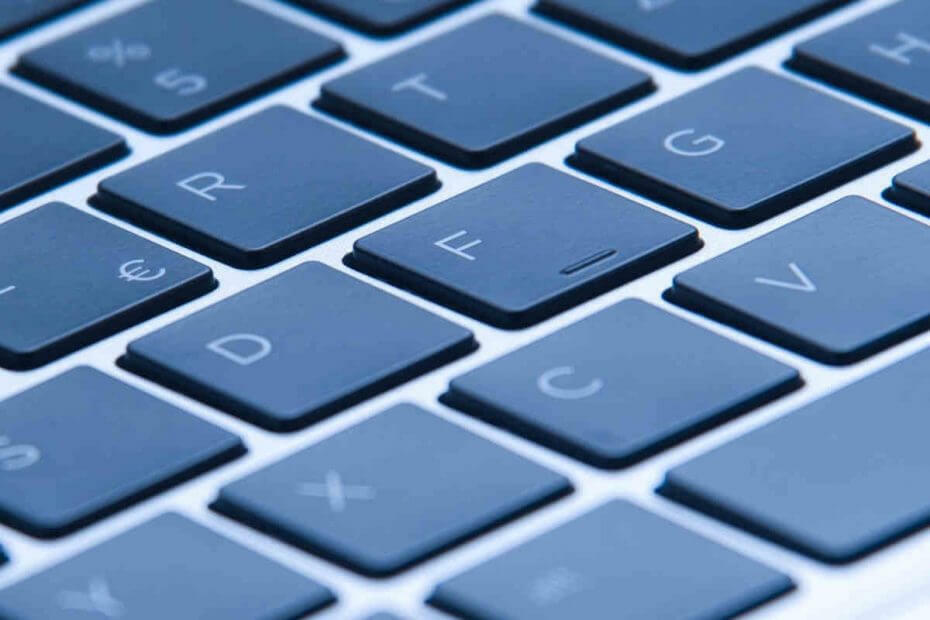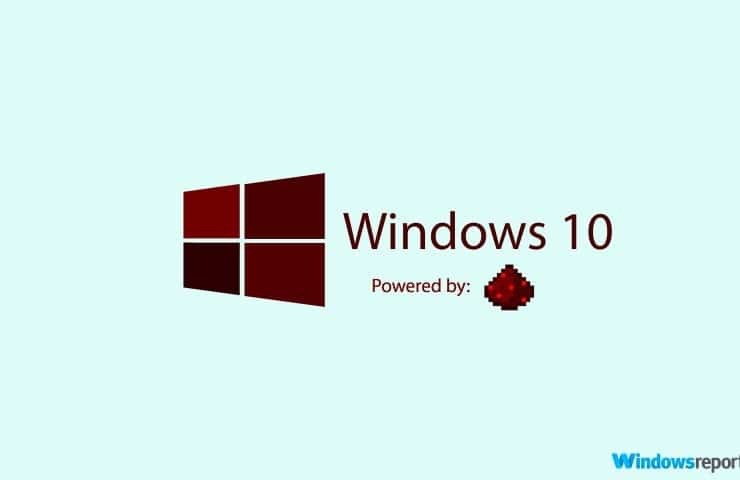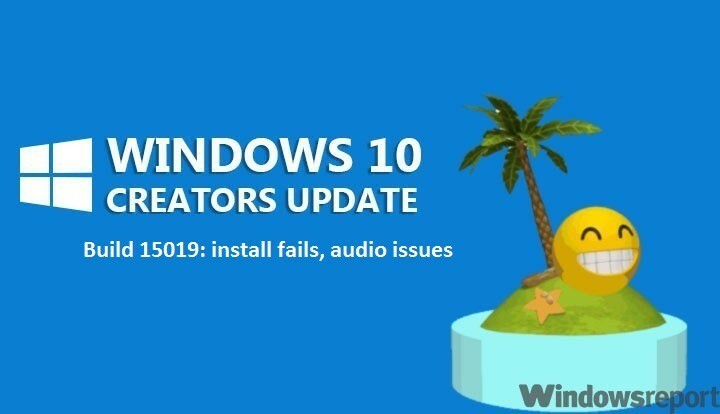
L'ultima build di Windows 10 dà il via a una nuova era nei giochi per PC. Windows 10 build 15019 porta una serie di nuove funzionalità di gioco, tra cui l'atteso Modalità di gioco, un integrato Streaming del fascio, una nuova sezione Giochi in Impostazioni, la barra dei giochi di Windows ha migliorato il supporto a schermo intero e altro ancora.
Sfortunatamente, la build 15019 non riesce a risolverne alcuni fastidiosi bug delle build precedenti. L'indicatore di avanzamento del download è ancora rotto nella build 15019. Potrebbe sembrare che tu sia bloccato allo 0% o ad altre percentuali, sebbene il processo di installazione avanzi in background. Se stai riscontrando questo bug, ignora semplicemente l'indicatore e sii paziente. Dopo alcuni minuti, o ore nel peggiore dei casi, la build 15019 dovrebbe essere scaricata correttamente e l'installazione dovrebbe iniziare.
Inoltre, dopo l'aggiornamento alla build 15019, possono verificarsi eccezioni ininterrotte nel servizio Spectrum.exe, che causano problemi audio, elevato utilizzo della CPU e gli arresti anomali di Edge.
Ecco come Microsoft descrive questo bug:
Come parte di questa build c'è un problema noto che interesserà alcuni utenti e volevamo descrivere il problema e la semplice soluzione se dovessi riscontrare questo bug dopo aver installato la nuova build. I dettagli sono di seguito:
Problema:
Alcuni utenti potrebbero riscontrare un bug che presenta diversi possibili sintomi. Ognuno di questi problemi è causato da questo stesso bug:
– Nessun audio
– Utilizzo elevato continuo di CPU/disco
– Edge si blocca all'apertura delle Impostazioni all'interno dell'app
Come risolvere problemi audio, utilizzo elevato della CPU e arresti anomali di Edge in Windows 10 build 15019
Per aggirare questo bug, segui i passaggi per la risoluzione dei problemi elencati di seguito:
Soluzione 1
- genere cmd nel menu di ricerca> avvia il prompt dei comandi
- Incolla quanto segue:Rmdir /s %ProgramData%\Microsoft\Spectrum\PersistedSpatialAnchorsSpegnimento /r
Soluzione 2
- Apri Esplora file
- Naviga in questa cartella: C:\ProgramData\Microsoft\Spectrum
- Seleziona la cartella "PersistedSpatialAnchors"> fai clic su Elimina
- Riavvia il PC.
Se dovessi incontrare un messaggio che dice "I file sono in uso" durante il tentativo di eliminare la cartella, riavvia semplicemente il PC e riprova.
STORIE CORRELATE CHE DEVI SCOPRIRE:
- Soluzione rapida: la build di Windows 10 non ha audio
- Risolto il ciclo di arresto anomalo di Explorer.exe nell'ultima build di Windows 10
- Come risolvere i problemi di arresto anomalo di Microsoft Edge su build di Windows 10